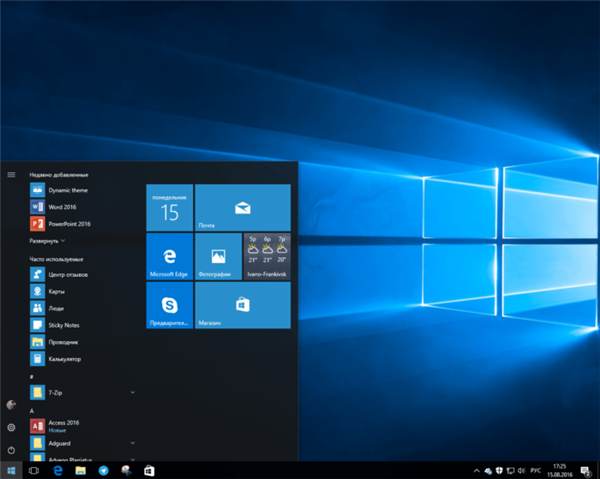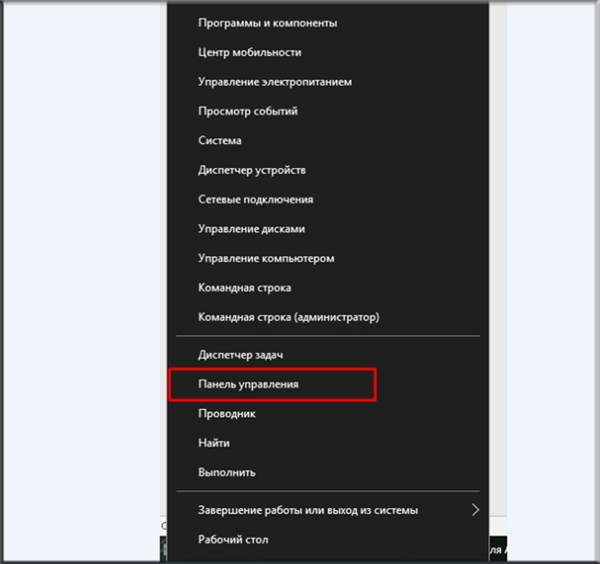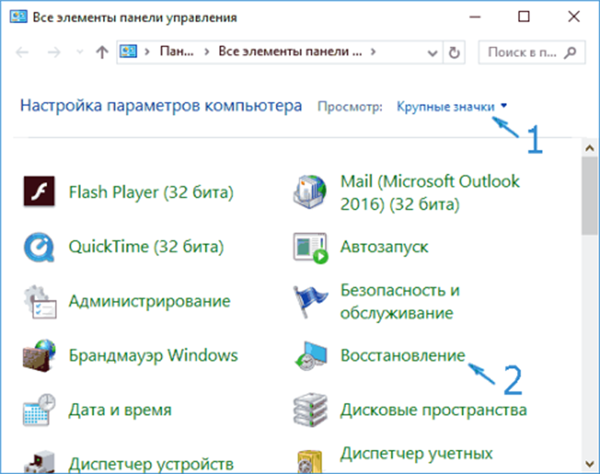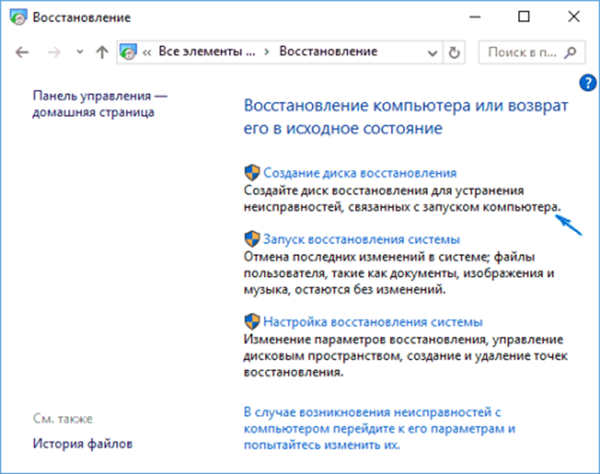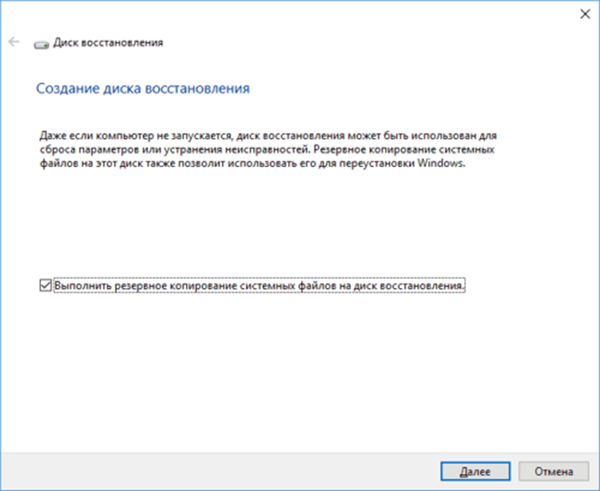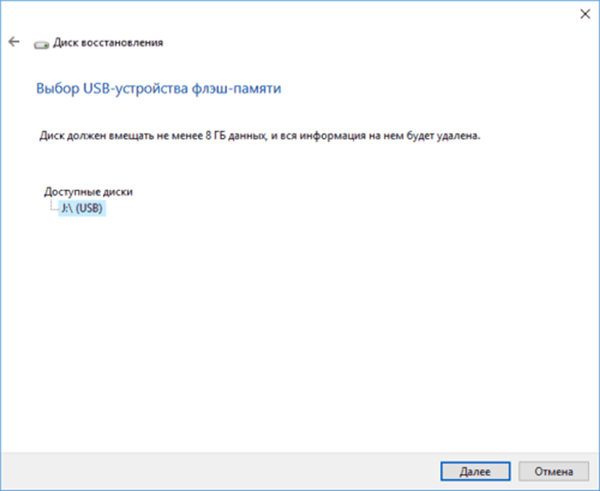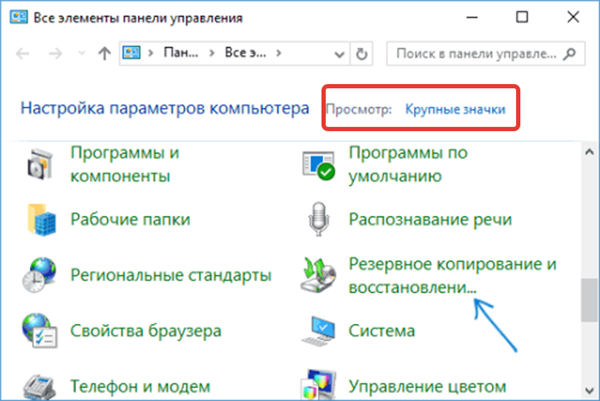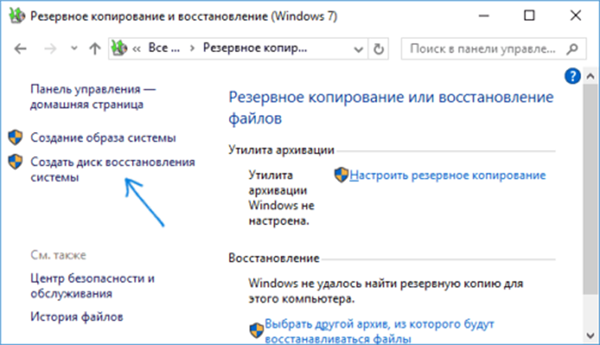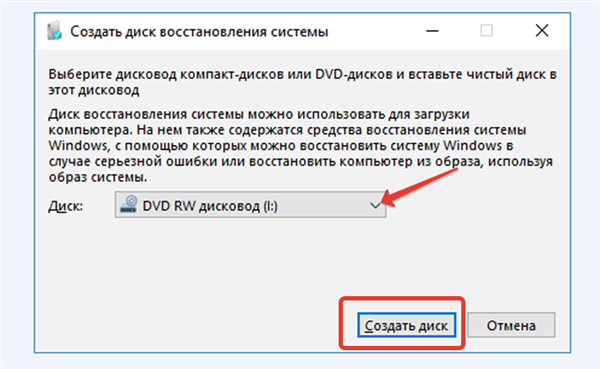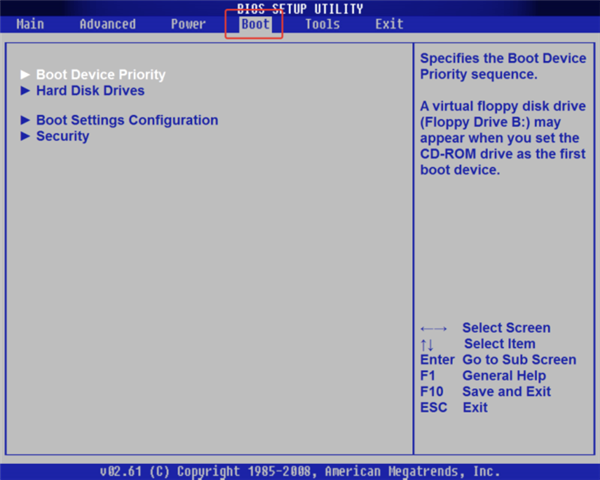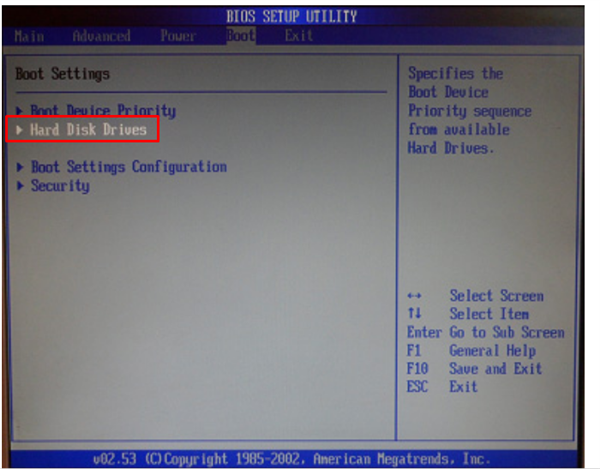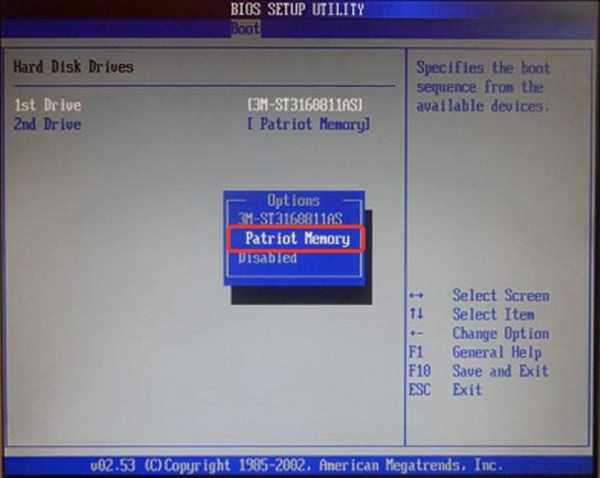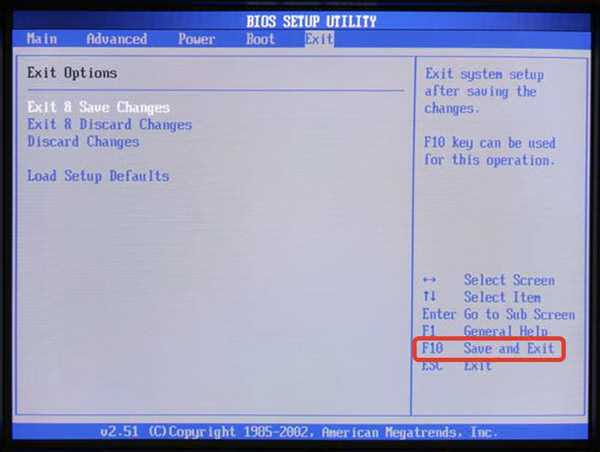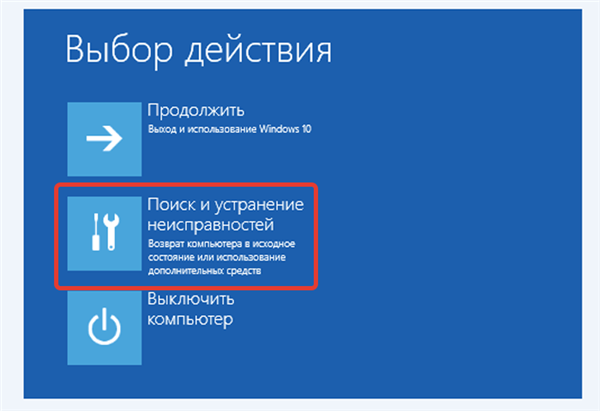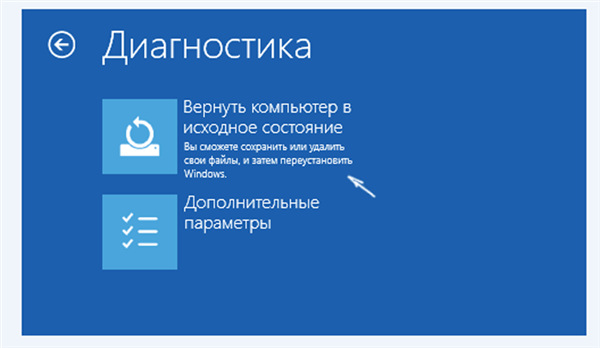Спосіб №4. Скидання налаштувань за допомогою знімного носія
От ми і плавно перейшли до більш складного способу скидання налаштувань – з допомогою флешки або жорсткого диска. Якщо ваша система не завантажується і вбудована утиліта скидання налаштувань відсутня, вам допоможе цей спосіб. Для нього вам знадобиться вільна флешка або диск з не менш 8 ГБ пам’яті, а також інший комп’ютер працює з операційною системою.
Створення завантажувальної флешки
Щоб мати можливість повернути налаштування системи до заводських, використовуючи флешку, підключіть її у вільний USB-порт вашого комп’ютера і проробіть наступні кроки:
- Натисніть меню «Пуск» правим кліком миші і виберіть «Панель управління», клікнувши мишкою по відповідному меню.

Клацаємо по меню «Пуск» правим кліком миші, вибираємо лівим кліком миші «Панель управління»
На замітку! Якщо це меню не відображається, натисніть на клавіатурі одночасно кнопки «Win+X».
- Тепер виберіть пункт меню «Відновлення». Щоб полегшити пошук, встановіть режим перегляду через піктограми, а не через категорії.

У режимі «Перегляд» виставляємо «Великі значки», вибираємо меню «Відновлення»
- Зайдіть в меню «Створення диска відновлення».

Заходимо в меню «Створення диска відновлення»
- Вам буде запропоновано виконати резервне копіювання. Прийміть цю пропозицію, поставивши галочку і натиснути «Далі». Резервне копіювання хоч і займе більше пам’яті на вашій флешці, зате допоможе скинути налаштування відчутно швидше.

Відзначаємо галочкою пункт про створення резервної копії, натискаємо «Далі»
- Виберіть вашу флешку (вона буде відображатися в списку доступних дисків) та натисніть «Далі». Після цього вона буде автоматично відформатована і її можна буде використовувати як засіб скидання налаштувань. Сам процес ми розглянемо трохи пізніше.

Вибираємо флешку, натискаємо «Далі»
Створення завантажувального диска
Аналогічну процедуру можна проробити і з CD/DVD диском. Для початку вставте його в дисковод вашого системного блоку, потім робіть все, як описано в інструкції:
- Зайдіть в «Панель управління», потім відкрийте меню резервного копіювання. Якщо не пам’ятаєте, як потрапити в «Панель управління», то прочитайте ще раз попередню частину статті.

У режимі «Перегляд» виставляємо «Великі значки», вибираємо меню «Резервне копіювання і відновлення…»
- Клацніть лівою клавішею миші по меню «Створити диск відновлення системи».

Клікаємо лівою клавішею миші по меню «Створити диск відновлення системи»
- Виберіть у переліку ваш привід і натисніть «Створити диск». Процес створення завантажувального диска відбудеться автоматично. Коли на нього запишуться всі необхідні дані, ви зможете використовувати його для скидання налаштувань операційної системи.

Вибираємо в переліку свій привід, натискаємо на «Створити диск»
Скидання налаштувань
Отже, ви записали всі необхідні для скидання налаштувань дані на ваш диск або флеш-накопичувач. Тепер пора переходити безпосередньо до самого процесу:
- Зайдіть в БІОС, потім у вкладку «Boot». Раніше в статті були наведені інструкції, як туди зайти.

Переходимо у вкладку «Boot»
- Виберіть «Hard Disk Drives» і натисніть клавішу «Enter».

Вибираємо «Hard Disk Drives», натискаємо клавішу «Enter»
- Перед вами з’явиться меню, в якому можна налаштувати порядок завантаження. Вам потрібно перемістити ваш знімний девайс, з якого ви плануєте запускати скидання налаштувань, на перше місце. Для цього перейдіть на «1st Drive», натисніть«Enter» і виберіть ваш носій.

Переміщаємося на «1st Drive», вибираємо свій носій, натискаємо «Enter»
- Потім натисніть на кнопку, що відповідає за параметр «Save and Exit».

Натискаємо клавішу «F10», потім «Enter»
- Після того, як ваш комп’ютер буде перезавантажений, запуститься програма відновлення. Тепер вам потрібно вибрати «Пошук і усунення несправностей».

Вибираємо «Пошук і усунення несправностей»
- Далі виберіть пункт меню, який відповідає поверненню комп’ютера в початковий стан. Зачекайте, поки процес відновлення завершиться, і справу зроблено.

Клікаємо по параметру «Повернути комп’ютер в початковий стан»